Assistance client
Notre assistance client est disponible tous les jours ouvrables entre 8h et 18h.
Tutoriel : attribuer un approbateur à un utilisateur
Les responsables peuvent attribuer un approbateur à des utilisateurs spécifiques. Les approbateurs peuvent valider des commandes qui se trouvent en dehors du champ d'action normal d'un utilisateur, par exemple parce qu'elles dépassent le "seuil de commande autorisé" défini par la permission d'un utilisateur ou parce qu'elles dépassent le budget défini pour un centre de coûts.
Si un utilisateur, sans approbateur attribué, passe une commande qui n'entre pas dans le champ d'action qui lui est attribué, cette commande est transmise à un responsable pour approbation éventuelle.
Ci-dessous, nous allons vous expliquer comment attribuer un approbateur à un utilisateur.
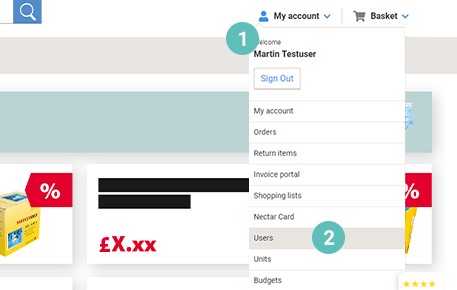
Étape 1 :
Connectez-vous à votre compte Viking en tant que responsable
- Ouvrez le menu déroulant sous "Mon compte" (1).
- Cliquez sur "Utilisateurs“ (2).
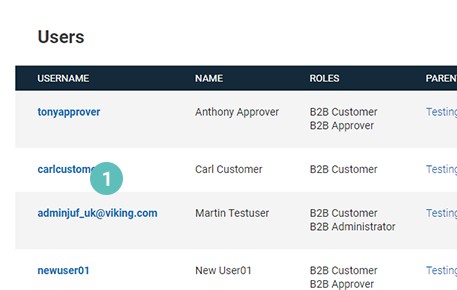
Étape 2 :
Vous obtenez maintenant un aperçu de tous les utilisateurs existants pour votre compte Viking.
- Sélectionnez l'utilisateur auquel vous souhaitez attribuer un approbateur en cliquant sur son nom (1).
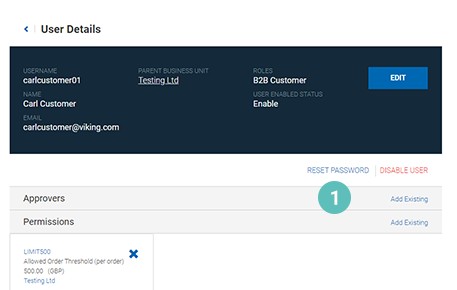
Étape 3 :
Vous accédez à une page d'aperçu contenant toutes les informations sur l'utilisateur auquel vous souhaitez attribuer un approbateur.
- Pour lui attribuer un approbateur, cliquez sur "Ajouter existant" dans la section approbateurs (1).

Étape 4 :
Vous obtenez un aperçu de tous les approbateurs disponibles pour l'utilisateur sélectionné.
- Pour attribuer un approbateur à l'utilisateur sélectionné, veuillez cocher la case de l'approbateur de votre choix (1).
La case de l'approbateur sélectionné apparaît sous fond bleu après l’avoir activée.
- Cliquez sur "Terminer" pour compléter l'attribution de l'approbateur (2).
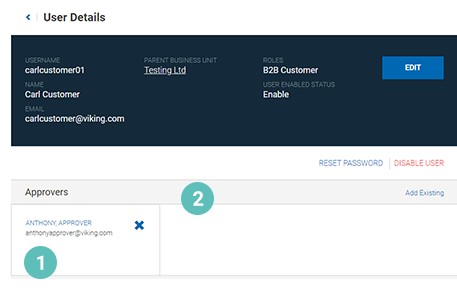
Étape 5 :
Vous revenez à la page d'aperçu de l'utilisateur.
- À présent, vous trouverez l'approbateur qui vient d’être affecté dans l’aperçu sous les détails de l'utilisateur (1).
- Vous pouvez annuler l'attribution d'un approbateur en cliquant sur "X" sous le volet approbateur (2).
L'approbateur désigné recevra toutes les commandes à réviser de l'utilisateur sélectionné qui sont en dehors de son champ d'action, tel que défini par les permissions ou les budgets.

